
ເກືອບທຸກເຈົ້າຄອມພິວເຕີການນໍາໃຊ້ອຸປະກອນບໍ່ພຽງແຕ່ໃນເວລາທີ່ມັນຖືກເຊື່ອມຕໍ່ກັບເຄືອຂ່າຍ, ແຕ່ຍັງໄດ້ເນັ້ນຈາກຫມໍ້ໄຟກໍ່ສ້າງໃນ. ຫມໍ້ໄຟດັ່ງກ່າວແມ່ນ worn ໃນໄລຍະທີ່ໃຊ້ເວລາ, ແລະບາງຄັ້ງມັນເປັນສິ່ງຈໍາເປັນເພື່ອກໍານົດເງື່ອນໄຂຂອງຕົນ. ປະຕິບັດການທົດສອບເພື່ອຊອກຫາຂໍ້ມູນລະອຽດກ່ຽວກັບຫມໍ້ໄຟທີ່ສ້າງຂຶ້ນໃນໃນຄອມພິວເຕີ, ທ່ານສາມາດນໍາໃຊ້ຊອບແວພາກສ່ວນທີສາມຫຼືມາດຕະຖານລະບົບປະຕິບັດການ Windows. ໃຫ້ພວກເຮົາພິຈາລະນາໃນລາຍລະອຽດເພີ່ມເຕີມເຫຼົ່ານີ້ສອງວິທີ.
ທົດສອບຫມໍ້ໄຟຄອມພິວເຕີ
ຂະນະທີ່ທ່ານຮູ້ຈັກ, ຫມໍ້ໄຟແຕ່ມີການບັນຈຸປະກາດວ່າ, ຈາກທີ່ໃຊ້ເວລາການສ້າງຕັ້ງຂຶ້ນ. ຖ້າຫາກວ່າທ່ານຄິດໄລ່ບັນຈຸປະກາດແລະປຽບທຽບມັນກັບຄ່າໃນປະຈຸບັນ, ຫຼັງຈາກນັ້ນໃສ່ເປັນແບບຢ່າງຈະຊອກຫາ. ມັນເປັນສິ່ງຈໍາເປັນພຽງແຕ່ໄດ້ຮັບການລັກສະນະນີ້ໂດຍວິທີການທົດສອບ.ວິທີທີ່ 1: Battery Eater
ໂຄງການຫມໍ້ໄຟ Eater ແມ່ນໄດ້ສຸມໃສ່ການເຮັດວຽກກັບສະຖານີໂທລະຄອມພິວເຕີແລະສະຫນອງເຄື່ອງມືທີ່ຈໍາເປັນແລະປະຕິບັດຫນ້າສໍາລັບການນີ້. ມັນເປັນທີ່ດີເລີດສໍາລັບການທົດສອບແລະຊອກຫາຄ່າສຶກຫລໍຫມໍ້ໄຟທີ່ຖືກຕ້ອງທີ່ສຸດ. ທ່ານຈໍາເປັນຕ້ອງປະຕິບັດການກະທໍາພຽງແຕ່ສອງສາມຄັ້ງ:
- ໄປທີ່ການຜະລິດຂອງຢ່າງເປັນທາງການຊັບພະຍາກອນ, ການດາວໂຫລດແລະດໍາເນີນການໂຄງການ.
- ໃນລະຫວ່າງການເລີ່ມຕົ້ນລະບົບ, ທ່ານທັນທີຈະໄປທີ່ເມນູຫລັກທີ່ທ່ານຕ້ອງການທີ່ຈະກະຕຸ້ນ "ການທົດສອບການເລີ່ມຕົ້ນໃນເວລາທີ່ຕັດການເຊື່ອມຕໍ່ຈາກເຄືອຂ່າຍ".
- ຕໍ່ໄປ, ທ່ານຈໍາເປັນຕ້ອງໄດ້ເອົາສາຍບືດັ່ງນັ້ນການເຄື່ອນໄຫວຄອມພິວເຕີກັບການເຮັດວຽກຈາກຫມໍ້ໄຟຂອງ. ການທົດສອບຈະເລີ່ມຕົ້ນອັດຕະໂນມັດພາຍຫຼັງທີ່ເປີດປ່ອງຢ້ຽມໃຫມ່.
- ພາຍຫຼັງສໍາເລັດ, ທ່ານຈະໄດ້ອີກເທື່ອຫນຶ່ງໄດ້ຮັບການ redirected ກັບ window ຕົ້ນຕໍທີ່ທ່ານສາມາດໄດ້ຮັບຂໍ້ມູນກ່ຽວກັບລະດັບທີ່ຮັບຜິດຊອບ, ທີ່ໃຊ້ເວລາປະຕິບັດງານປະມານແລະສະຖານະຂອງຫມໍ້ໄຟ.
- ຂໍ້ມູນທີ່ກໍານົດໄວ້ແມ່ນຢູ່ໃນເມນູ "ຕົວເລືອກຕ່າງໆ". ຕໍ່ໄປນີ້ແມ່ນສະແດງກ່ຽວກັບຄວາມອາດສາມາດລະບຸແລະສູງສຸດ. ປຽບທຽບໃຫ້ເຂົາເຈົ້າເພື່ອກໍານົດລະດັບຂອງການສຶກຫລໍຂອງອົງປະກອບດັ່ງກ່າວ.

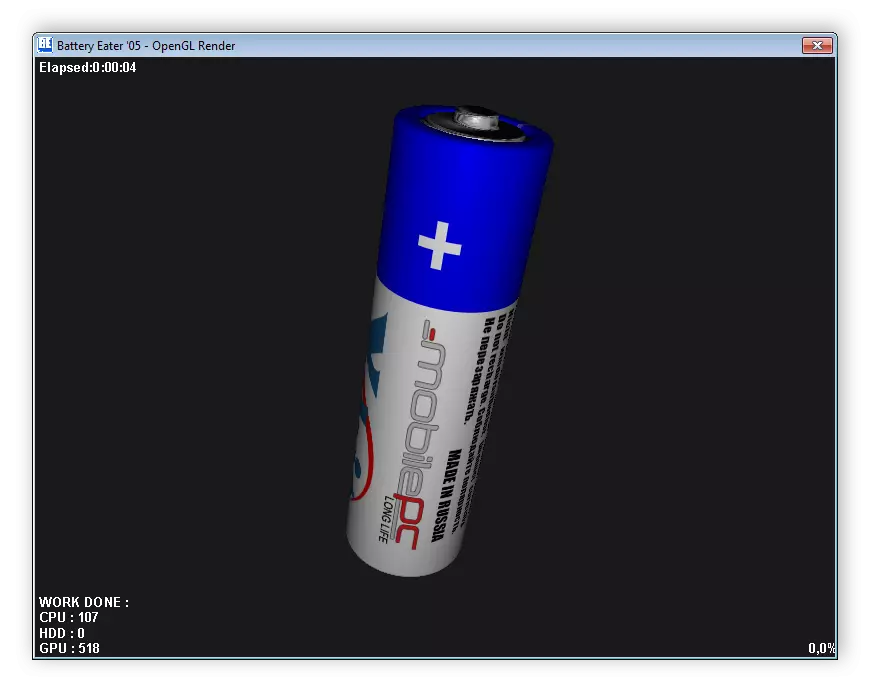


ບັນດາໂຄງການທັງຫມົດທີ່ໄດ້ຫມໍ້ໄຟ laptop ໄດ້ calibrated, ສະຫນອງຂໍ້ມູນກ່ຽວກັບສະພາບຂອງຕົນ. ດັ່ງນັ້ນ, ທ່ານສາມາດນໍາໃຊ້ຊອຟແວທີ່ເຫມາະສົມໃດຫນຶ່ງ. ອ່ານເພີ່ມເຕີມກ່ຽວກັບຜູ້ຕາງຫນ້າຂອງແຕ່ລະຄົນນີ້ດັ່ງຕໍ່ໄປນີ້ໃນບົດຄວາມຂອງພວກເຮົາໂດຍການອ້າງອິງຂ້າງລຸ່ມນີ້.
ອ່ານເພີ່ມເຕີມ: ໂຄງການສອບທຽບແຜນທີ່ນິຍົມຂອງຄອມພິວເຕີ
ວິທີທີ່ 2: ມາດຕະຖານ Windows
ຖ້າຫາກວ່າມີຄວາມຕ້ອງການດາວນ໌ໂຫລດຊອບແວເພີ່ມເຕີມບໍ່ມີ, ລະບົບປະຕິບັດການ Windows ແມ່ນຍັງເຫມາະສົມສໍາລັບການທົດສອບ. ເພື່ອເລີ່ມຕົ້ນການວິນິດໄສແລະໄດ້ຮັບຜົນໄດ້ຮັບ, ພຽງແຕ່ປະຕິບັດຕາມຄໍາແນະນໍານີ້:
- ເປີດ "Start", ປ້ອນ CMD ໃນປ່ອງຊອກຫາແລ້ວ, ໃຫ້ຄລິກໃສ່ຜົນປະໂຫຍດ PCM ແລະເລືອກ "ການດໍາເນີນງານຈາກຜູ້ບໍລິຫານ."
- ຢູ່ໃນປ່ອງຢ້ຽມທີ່ເປີດ, ກໍານົດພາລາມິເຕີຕໍ່ໄປນີ້ແລະກົດ ENTER:
PowerCfg.exe -Energy -Output C: \ report.html
- ທ່ານຈະໄດ້ຮັບການແຈ້ງໃຫ້ຮູ້ສໍາເລັດຂອງການສອບເສັງ. ຕໍ່ໄປທ່ານຕ້ອງການທີ່ຈະໄປທີ່ຫົວຂໍ້ລະບົບຂອງຮາດດິດ, ບ່ອນທີ່ຜົນໄດ້ຮັບຂອງການບົ່ງມະຕິໄດ້ຖືກບັນທືກ. ເປີດ "My Computer" ແລະເລືອກເອົາສ່ວນທີ່ເຫມາະສົມ.
- ໃນມັນ, ຊອກຫາໄຟລ໌ທີ່ມີຊື່ວ່າ "ບົດລາຍງານ" ແລະດໍາເນີນການ.
- ມັນຈະເປີດຜ່ານຕົວທ່ອງເວັບໄດ້, ເຊິ່ງໄດ້ຕິດຕັ້ງຄັ້ງຕໍ່ໆໄປ. ທ່ານຈໍາເປັນຕ້ອງໄດ້ຍ້າຍລົງປ່ອງຢ້ຽມແລະຊອກຫາຫົວຂໍ້ "Battery: ຂໍ້ມູນແບັດເຕີຣີ". ທີ່ນີ້ທ່ານຈະຊອກຫາຂໍ້ມູນກ່ຽວກັບພະລັງງານການຄິດໄລ່ແລະຄ່າໃຊ້ຈ່າຍທັງຫມົດທີ່ຜ່ານມາ. ປຽບທຽບເຫຼົ່ານີ້ທັງສອງຈໍານວນແລະໄດ້ຮັບຄ່າສະສົມພັຍປະມານ.

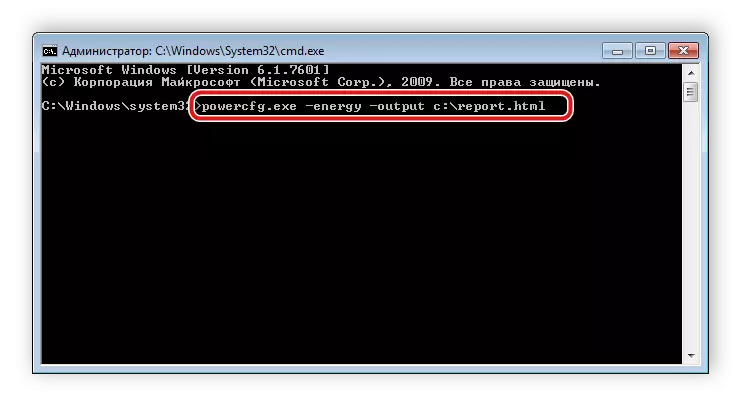

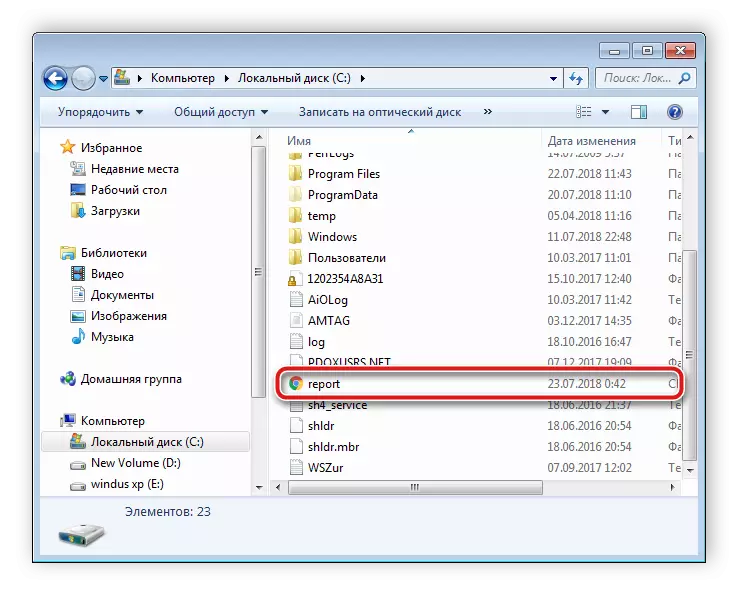
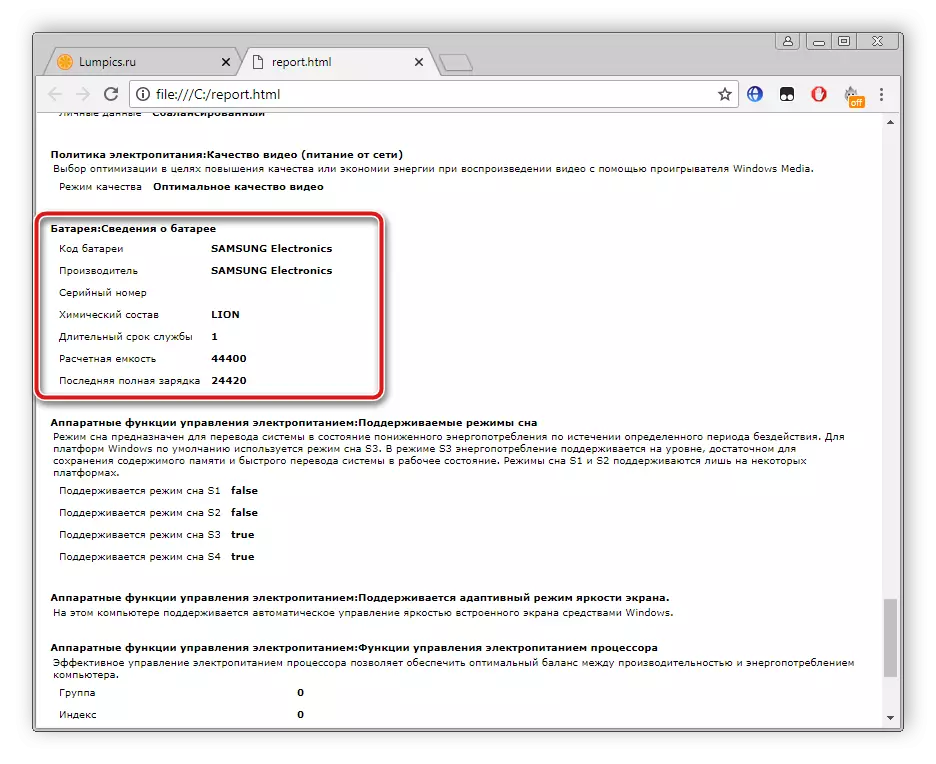
ຂະນະທີ່ທ່ານສາມາດເບິ່ງ, ມີບໍ່ມີຫຍັງສັບສົນໃນການທົດສອບຂອງຫມໍ້ໄຟ laptop ໄດ້. ທັງສອງວິທີການປຶກສາຫາລືຂ້າງເທິງແມ່ນປອດ, ເຖິງແມ່ນວ່າຜູ້ໃຊ້ທີ່ມີປະສົບຈະສາມາດຮັບມືກັບເຂົາເຈົ້າ. ທ່ານພຽງແຕ່ຕ້ອງການທີ່ຈະເລືອກເອົາວິທີການທີ່ເຫມາະສົມທີ່ສຸດແລະປະຕິບັດຕາມຄໍາແນະນໍາໃຫ້, ຫຼັງຈາກນັ້ນທ່ານຈະໄດ້ຮັບຄ່າທີ່ຖືກຕ້ອງຂອງພະລັງງານຫມໍ້ໄຟແລະທ່ານສາມາດຄິດໄລ່ໃສ່ຂອງຕົນ.
